移动文件是在计算机操作中常见的任务之一。有时我们需要将文件从一个文件夹移动到另一个文件夹,这可能是为了重新组织文件夹结构,或者因为需要在不同的文件夹中访问文件。在命令行环境下,通过使用特定的命令,我们可以轻松地将文件移动到另一个文件夹。在本文中,我们将探讨如何使用命令行来完成这个任务。
移动文件到另一个文件夹的命令是什么
1. 什么是命令行?
命令行是计算机操作系统提供的一种交互式接口,用户可以通过输入文本命令来执行各种操作。在命令行环境下,一个命令由一个指令和一些参数组成,用于指定要执行的操作。
2. 查看文件夹内容
在移动文件之前,我们首先需要了解目标文件夹的路径和内容。使用命令行工具打开终端窗口(例如在Windows上打开命令提示符或PowerShell,或在Mac/Linux上打开终端),然后使用以下命令来查看当前文件夹中的内容:
“`
ls (在Windows上使用dir命令)
“`
3. 进入目标文件夹
接下来,我们需要进入移动文件的目标文件夹。使用以下命令来进入目标文件夹:
“`
cd <目标文件夹路径>
“`
例如,如果目标文件夹位于桌面上的一个名为”新文件夹”的文件夹中,我们可以使用以下命令进入该文件夹:
“`
cd ~/Desktop/新文件夹
“`
4. 移动文件
在进入目标文件夹后,我们可以使用以下命令来移动文件:
“`
mv <要移动的文件路径> <目标文件夹路径>
“`
例如,如果我们要将名为”file.txt”的文件从当前文件夹移动到目标文件夹,我们可以使用以下命令:
“`
mv file.txt ~/Desktop/新文件夹
“`
此命令将文件.txt移动到指定的目标文件夹中。
5. 验证移动
当我们执行移动命令后,可以通过再次查看目标文件夹的内容来验证文件是否已成功移动。使用ls命令查看目标文件夹中的文件列表:
“`
ls ~/Desktop/新文件夹
“`
如果文件列表中包含已移动的文件,那么文件移动成功。
6. 移动多个文件
除了移动单个文件,我们还可以移动多个文件到目标文件夹。例如,我们可以使用通配符*来移动所有以”.txt”结尾的文件:
“`
mv *.txt ~/Desktop/新文件夹
“`
这将把所有以”.txt”结尾的文件移动到目标文件夹中。
7. 复制文件并删除源文件
在某些情况下,我们希望移动文件的同时删除源文件。为了实现这个目标,我们可以使用mv命令的-r选项,它会递归地移动文件夹和它们的内容,并删除源文件。例如:
“`
mv -r 文件夹 ~/Desktop/新文件夹
“`
这将移动整个文件夹及其内容到目标文件夹,并删除源文件夹。
8. 注意事项
在使用mv命令移动文件时,需要注意几个重要的事项:
– 确保提供正确的文件路径和文件夹路径,否则命令可能失败。
– 使用mv命令具有潜在的风险,因为它可以覆盖目标文件夹中的同名文件。在移动文件之前,最好先进行备份或确保目标文件夹中没有同名文件。
– 在某些操作系统上,mv命令可以执行重命名操作,即将文件移动到相同文件夹中并更改其名称。这取决于不同的操作系统和命令行工具。
9. 结论
通过命令行环境中的mv命令,我们可以轻松地移动文件到另一个文件夹。通过提供文件路径和目标文件夹路径,我们可以有效地组织文件和文件夹结构,并在需要时访问所需文件。尽管mv命令具有风险,但只要小心谨慎地使用,它可以成为处理文件操作的有力工具。
我们用的最多的就是windows,但是对于cmd,我不知道大家熟不熟,反正我是一直不怎么熟悉。平时操作linux比较多,反而忽视了cmd相关命令,这里大致总结一些常用的命令,作为记录。
一、常用命令
1、进入某个盘
//进入d盘 D: //进入F盘 F:
这里我经常弄混,老是用cd命令,结果回回进不去。。Linux和windows果然不一样。
2、查看目录文件
//查看当前目录下的文件,类似于linux下的ls dir
如果是需要查看隐藏文件的或者更多操作的话,可以使用dir /?来查看其它用法,cmd这点挺好的。
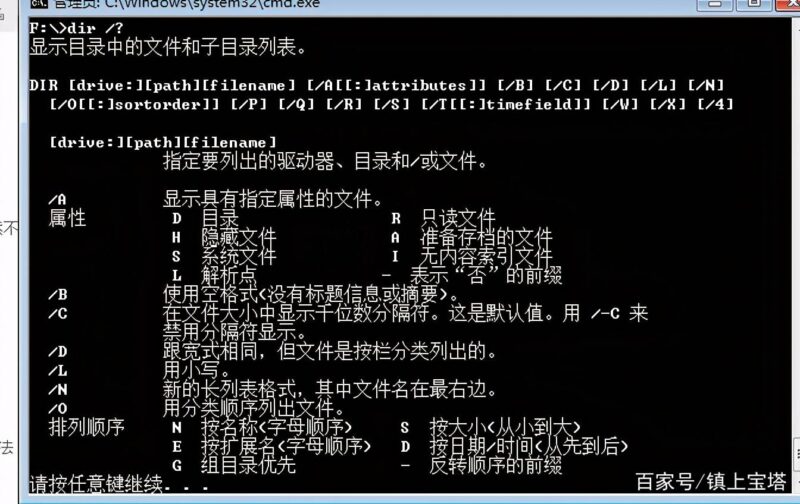
3、创建目录和删除目录
//创建目录 md 目录名(文件夹) //删除目录 rd 目录名(文件夹)
4、查看本机ip
ipconfig
5、清除屏幕
cls
类似于linux下的clear
6、复制文件
copy 路径\文件名 路径\文件名 :把一个文件拷贝到另一个地方。
7、移动文件
move 路径\文件名 路径\文件名 :把一个文件移动(就是剪切+复制)到另一个地方。
8、删除文件
//这个是专门删除文件的,不能删除文件夹 del 文件名
9、ping
//用来测试网络是否畅通 ping ip(主机名)
以上这些命令是比较简单,也是比较常用的命令,大家都可以记一下,能用得上的。
二、查看cmd下的命令
1、使用help命令,查看所有的dos命令

使用这个命令之后,我们可以看到所有的dos命令,并且后面还有中文的解释。简直不要太赞,这样我们就可以根据自己的需求要找到想要使用的命令。
2、找到命令之后,使用 命令+ /?来查看该命令下的其他属性
例如:cd命令
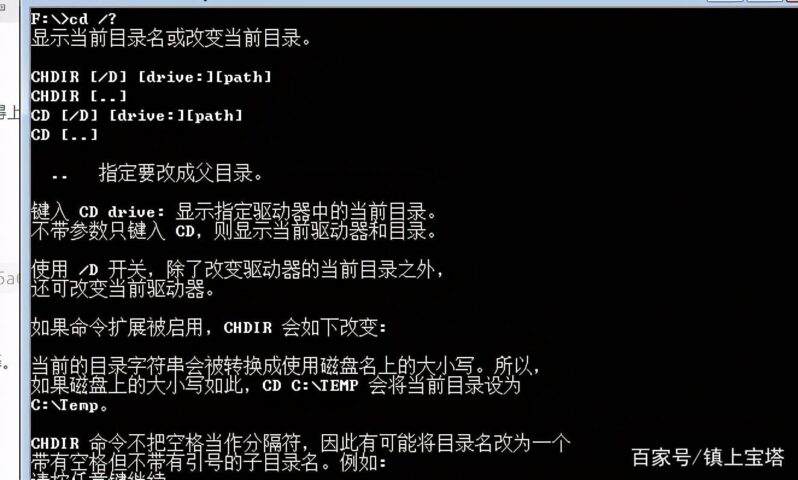
这样一来,我们就能找到所有自己想要使用的命令。岂不美哉。
三、另附一些windows下的快捷键
win+E 打开文件管器
win+D 显示桌面
win+L 锁计算机
alt+F4 关闭当前程序
ctrl+shift+Esc 打开任务管理器(或者ctrl+alt+delete)
ctrl+F 在一个文本或者网页里面查找,相当实用(退出一般按ESC) ctrl+A 选中所有文本


















